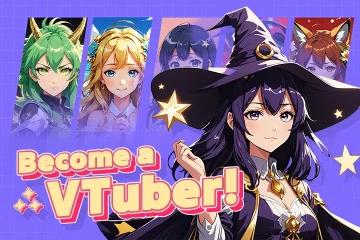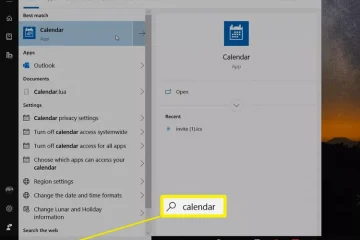Ang pagpapanatiling mabilis at matatag ang iyong system ay nakasalalay nang labis sa napapanahong pag-update ng driver. Kung ang iyong PC ay gumagamit ng isang AMD processor, ang pag-aaral ng kung paano i-update ang mga driver ng AMD CPU ay nagsisiguro na mas maayos na pagganap, mas mahusay na pagiging tugma sa modernong software, at pinahusay na seguridad ng system. Sa oras ng pagsulat, ang AMD ay nagbibigay pa rin ng mga regular na pag-optimize at pag-aayos sa pamamagitan ng mga pakete ng driver ng chipset, kaya ang pananatiling na-update ay tumutulong sa iyong system na tumakbo sa pinakamainam. Ang mga na-update na driver ay nagpapakilala sa mga pag-tweak ng pagganap, pag-aayos ng bug, mga patch ng seguridad, at pinahusay na mga tampok ng pamamahala ng kuryente. Kung wala ang mga pag-update na ito, ang iyong system ay maaaring makipaglaban sa mga gawain sa background, paghawak ng memorya, o pagganap ng laro. src=”https://www.digitalcitizen.life/wp-content/uploads/2025/11/screenshot-2025-11-15-at-9.06.05-am.png”> Ang mga pamamaraang ito ay gumagana sa lahat ng mga modernong processors ng AMD, kabilang ang serye ng Ryzen at Athlon. Gumamit ng Auto-Detect Tool ng AMD: nag-aalok ang AMD ng isang utility na sinusuri ang iyong hardware at inirerekumenda ang tamang driver ng CPU at chipset. Suriin ang Windows Update: Minsan kasama ng Windows ang na-verify na mga pag-update ng driver ng chipset sa pamamagitan ng mga opsyonal na pag-update. Ang manu-manong pagsuri ay tinitiyak na hindi mo makaligtaan ang mga kritikal na pag-aayos o pag-optimize kamakailan na inilabas ng AMD. I-download ang pinakabagong AMD chipset package na nakalista para sa iyong windows bersyon. src=”https://www.digitalcitizen.life/wp-content/uploads/2025/11/screenshot-2025-11-15-at-9.06.35-am.png”> Patakbuhin ang installer at payagan itong makita ang mga sangkap tulad ng ryzen na plano ng kapangyarihan, mga driver ng PCI, at mga controller ng system. src=”https://www.digitalcitizen.life/wp-content/uploads/2025/11/screenshot-2025-11-15-at-9.07.51-am.png”> Sundin ang mga senyas hanggang sa makumpleto ang pag-install. I-restart ang iyong PC kaya ang lahat ng mga sangkap na nauugnay sa CPU ay nag-reload sa mga na-update na driver.
Tinitiyak ng pamamaraang ito ang pinaka tumpak na tugma para sa iyong processor at motherboard chipset. Palawakin ang seksyong”Processors”. I-right-click ang iyong entry sa AMD CPU at piliin ang”I-update ang driver.” Piliin ang”awtomatikong maghanap”upang hahanapin ng Windows ang mga magagamit na mga update. I-restart ang iyong PC kung ang Windows ay nag-install ng isang mas bagong driver.
Ang pagpipiliang ito ay mabilis na gumagana, ngunit ang installer ng chipset ng AMD ay karaniwang nagbibigay ng mas kumpletong mga pag-update kaysa sa manager ng aparato lamang. Patakbuhin ang tool at payagan itong i-scan ang iyong system. Suriin ang inirekumendang pag-update ng driver ng chipset. I-click ang”I-install”upang simulan ang awtomatikong proseso. Reboot Kapag kumpleto ang pag-install.
Ito ang isa sa pinakaligtas at pinakamabilis na paraan upang mapanatili ang iyong mga driver ng AMD CPU na hindi naghuhukay nang manu-mano ang mga listahan ng modelo. Ang mga tool na ito ay tumutulong sa mga gumagamit na mas gusto ang isang diskarte sa hands-off, ngunit dapat silang magamit nang may pag-iingat. Patakbuhin ang isang buong pag-scan ng system upang makilala ang mga lipas na mga sangkap ng CPU o chipset. Piliin ang mga pag-update na nauugnay sa AMD at aprubahan ang pag-install. I-restart ang iyong system upang mag-apply ng mga pagbabago.
Laging pumili ng kilalang software upang maiwasan ang hindi ligtas o mismatched na pag-download ng driver. I-back up ang mga mahahalagang file kung sakaling kailanganin ang isang rollback. I-download ang mga driver ng chipset lamang mula sa na-verify o opisyal na mga mapagkukunan. Suriin ang mga tala ng paglabas para sa mga pagbabago sa tampok o kilalang mga isyu. I-restart ang iyong PC pagkatapos ng bawat pag-install para sa tamang pag-activate ng driver. Ulitin ang mga tseke ng driver nang regular upang mapanatili ang mataas na pagganap at katatagan.
Ang mga hakbang na ito ay makakatulong na matiyak na ang mga pag-update ay maayos nang hindi nagiging sanhi ng mga problema sa pagiging tugma. Ang mga na-update na driver ng chipset ay nagpapabuti sa katatagan, pagiging tugma, pamamahala ng kuryente, at pangkalahatang pagtugon. Kung pipiliin mo ang mga manu-manong pag-download, ang mga tool na auto-detect ng AMD, Windows Device Manager, o pinagkakatiwalaang mga utility ng third-party, na nananatiling kasalukuyang tinitiyak ang iyong AMD processor na nagpapatakbo ng paraan na idinisenyo upang.